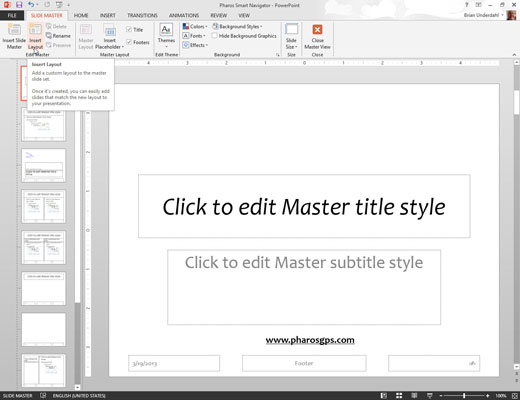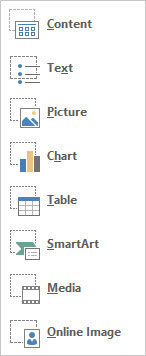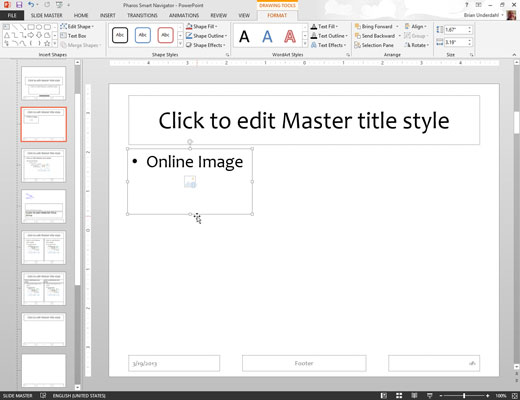Trieu Visualització → Vistes mestres → Diapositiva mestre o Maj+ feu clic al botó Vista normal a prop de la part inferior dreta de la finestra.
Això canvia PowerPoint a la vista Mestra de diapositives.
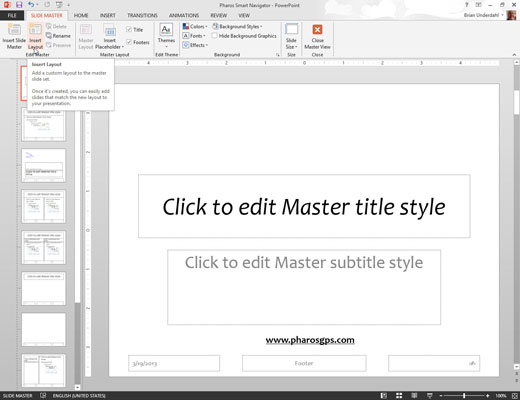
A la pestanya Mestra de diapositives de la cinta, feu clic a Insereix disseny al grup Edita mestre.
S'insereix un disseny nou i en blanc al Mestre de diapositives actual.
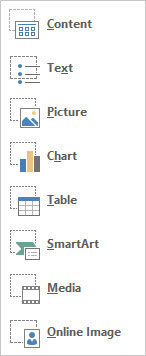
Utilitzeu la llista desplegable Insereix marcador de posició al grup Disseny mestre de la pestanya Mestra de diapositives de la cinta per inserir els marcadors de posició que vulgueu afegir al disseny nou.
Aquest control mostra una llista de tipus de marcador de posició que podeu inserir. Les opcions són Contingut, Text, Imatge, Gràfic, Taula, Diagrama, Multimèdia i Clip Art.
Utilitzeu la llista desplegable Insereix marcador de posició al grup Disseny mestre de la pestanya Mestra de diapositives de la cinta per inserir els marcadors de posició que vulgueu afegir al disseny nou.
Aquest control mostra una llista de tipus de marcador de posició que podeu inserir. Les opcions són Contingut, Text, Imatge, Gràfic, Taula, Diagrama, Multimèdia i Clip Art.
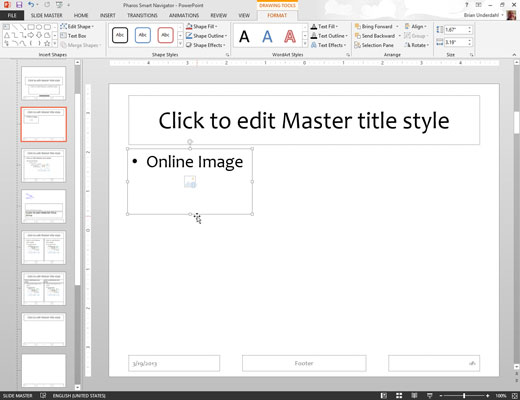
Juga amb el disseny fins que ho facis bé.
Podeu moure i canviar la mida dels marcadors de posició segons el vostre contingut, i podeu aplicar qualsevol format o altres opcions que vulgueu per al disseny.
Quan estigueu content, feu clic al botó Tanca la vista mestra per tornar a la vista normal.